
Tämä ohjelmisto pitää ajurit käynnissä ja pitää sinut turvassa tavallisista tietokonevirheistä ja laitteistovikoista. Tarkista kaikki ohjaimesi nyt kolmessa helpossa vaiheessa:
- Lataa DriverFix (vahvistettu lataustiedosto).
- Klikkaus Aloita skannaus löytää kaikki ongelmalliset kuljettajat.
- Klikkaus Päivitä ohjaimet uusien versioiden saamiseksi ja järjestelmän toimintahäiriöiden välttämiseksi.
- DriverFix on ladannut 0 lukijoita tässä kuussa.
Monilla käyttäjillä on AMD tietokoneidensa grafiikkakortit ilmoittivat, että GPU-skaalauksessa oli ongelma. Näyttää siltä, että kun näytönohjaimet on päivitetty tiettyyn versioon, GPU: n skaalaus lakkaa toimimasta. Tämän ongelman aiheuttaa yleensä yhteensopimattomat asennetut ohjaimet.
Jos kohtaat tämän turhauttavan ongelman, noudata korjauksiamme.
Mitä tehdä, jos AMD-näytönohjaimen skaalaus ei toimi?
1. Päivitä Windows
- Paina Käynnistä-painiketta> avaa Asetukset.
- Klikkaus Päivitys ja suojaus.
- Valitse Windows päivitys.
- Klikkaus Tarkista päivitykset.

- Jos se löytää päivityksiä, anna sen saattaa prosessi loppuun ja käynnistä tietokone uudelleen.
- Kun olet käynnistänyt tietokoneen uudelleen, tarkista, korjasiko ongelma Windowsin päivittämisen.
2. Muuta näytön asetuksia
- Poista käytöstä GPU: n skaalaus
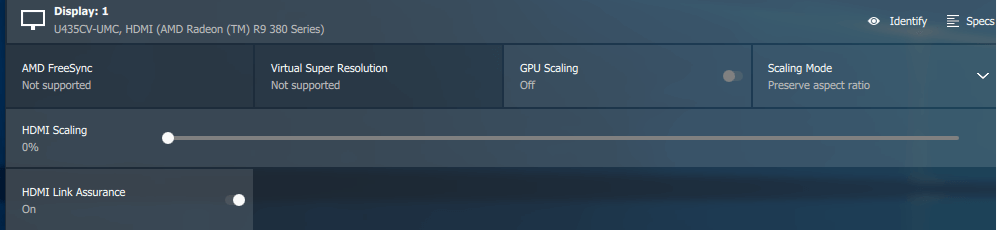
- Avaa näytön asetukset ja katso, tarjoako se vaihtoehdon Säilytä kuvasuhde. Jos näin tapahtuu, ota tämä vaihtoehto käyttöön ja katso, korjaako se ongelman.
Olemme kirjoittaneet laajasti AMD-ohjaimista, jotka kaatuvat Windows 10: ssä. Katso lisätietoja tästä oppaasta.
3. Poista puhdas GPU-ohjain ja asenna se uudelleen
- ladata AMD Cleanup -apuohjelma omalle Windows-versiollesi.
- Avaa latauspaikka ja suorita AMDCleanupUtility.exe
- Kun sinulta kysytään, haluatko käyttää apuohjelmaa vikasietotilassa, valitse Joo.
- Valitse OK kun sinua pyydetään poistamaan kaikki AMD-komponentit.
- Odota prosessin päättymistä ja valitse Katso raportti tai Viimeistele poistuaksesi asetuksista.
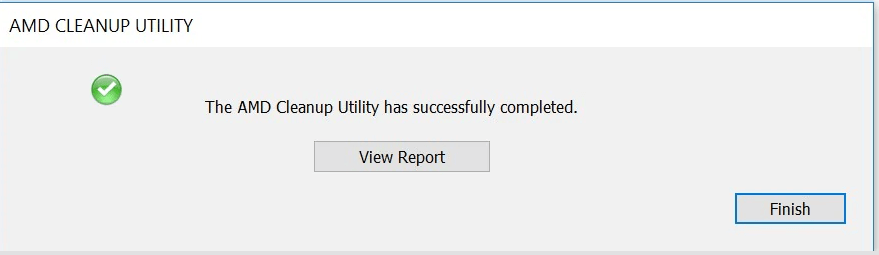
- Kun sinua pyydetään käynnistämään tietokone uudelleen, valitse Joo.
- Mene AMD virallisella verkkosivustolla ja syötä GPU-tiedot ladataksesi tarvittavat ohjaimet.
- Asenna ohjaimet ja tarkista, korjasiko se ongelman.
Helpompi ratkaisu olisi käyttää ammattitaitoista työkalua, joka huolehtii prosessista automaattisesti. Muutamassa minuutissa se voi etsiä sopivia GPU-ohjaimia ja asentaa ne yhtä nopeasti.
Muutamalla napsautuksella voit asettaa sen suorittamaan tämän toimenpiteen turvallisella tavalla vahingoittamatta käyttäjätietojasi.
 Jos olet pelaaja, valokuva- / videotuottaja tai käsittelet päivittäin kaikenlaisia intensiivisiä visuaalisia työnkulkuja, tiedät jo näytönohjaimen (GPU) tärkeyden.Varmista, että kaikki menee sujuvasti ja välttää kaikenlaisia GPU-ohjainvirheitä, muista käyttää täydellistä ohjainpäivitysavustaja, joka ratkaisee ongelmasi vain muutamalla napsautuksella, ja suosittelemme vahvasti DriverFix.Seuraa näitä helppoja vaiheita päivittääksesi ohjaimesi turvallisesti:
Jos olet pelaaja, valokuva- / videotuottaja tai käsittelet päivittäin kaikenlaisia intensiivisiä visuaalisia työnkulkuja, tiedät jo näytönohjaimen (GPU) tärkeyden.Varmista, että kaikki menee sujuvasti ja välttää kaikenlaisia GPU-ohjainvirheitä, muista käyttää täydellistä ohjainpäivitysavustaja, joka ratkaisee ongelmasi vain muutamalla napsautuksella, ja suosittelemme vahvasti DriverFix.Seuraa näitä helppoja vaiheita päivittääksesi ohjaimesi turvallisesti:
- Lataa ja asenna DriverFix.
- Käynnistä ohjelmisto.
- Odota, että DriverFix tunnistaa kaikki vialliset ohjaimesi.
- Sovellus näyttää nyt kaikki ohjaimet, joilla on ongelmia, ja sinun tarvitsee vain valita ne, jotka haluat korjata.
- Odota, että sovellus lataa ja asentaa uusimmat ohjaimet.
- Uudelleenkäynnistää tietokoneeseen, jotta muutokset tulevat voimaan.

DriverFix
Pidä GPU suorituskyvyn huipulla huolimatta sen ohjaimista.
Vieraile verkkosivustolla
Vastuuvapauslauseke: Tämä ohjelma on päivitettävä ilmaisesta versiosta tiettyjen toimintojen suorittamiseksi.
4. Suorita järjestelmän palautus
- Paina Käynnistä-painiketta> avaa asetukset
- Mene Päivitys ja suojaus > Elpyminen
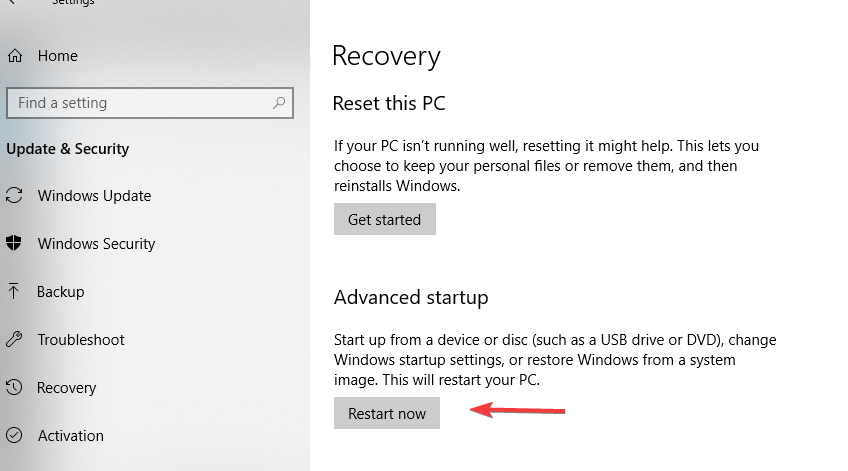
- Alla Edistynyt käynnistys valitse Käynnistä uudelleen nyt
- Odota, että tietokone käynnistyy uudelleen
- vuonna Valitse vaihtoehto ruudulle, siirry kohtaan Vianmääritys> Lisäasetukset
- Valitse Järjestelmän palauttaminen > Valitse tilisi ja kirjoita tarvittaessa salasana> paina Jatkaa
- Valitse palautuspiste ja aloita prosessi.
Toivomme, että ratkaisumme auttoivat sinua korjaamaan tämän ongelman. Jos pidit tästä artikkelista hyödyllisenä, jätä kommentti alla olevaan kommenttiosioon.
LUE MYÖS:
- Tästä syystä Microsoft ajaa AMD64-erityiset päivitykset Intel-tietokoneisiin
- Kuinka korjata Conan Exilesin änkytys ja jumiutuminen AMD-suorittimiin
- Korjaus: AMD-ohjainpäivityksen näyttöongelmat Windows 10: ssä, 8.1


